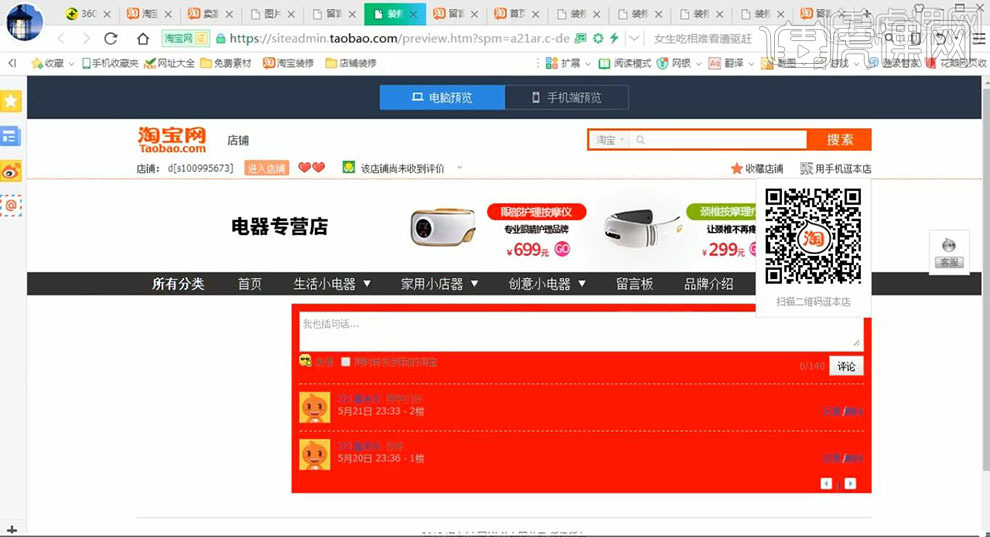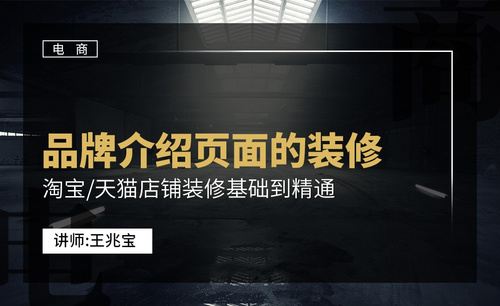用PS如何设计品牌介绍页发布时间:2019年09月05日 14:27
1.进入【淘宝网】,点击【卖家中心】,点击【店铺装修】,点击【页面管理】,点击【新建页面】,点击【自定义页】,点击【新建】,选择【通栏自定义页】,输入【页面名称】,点击【新建页面】。
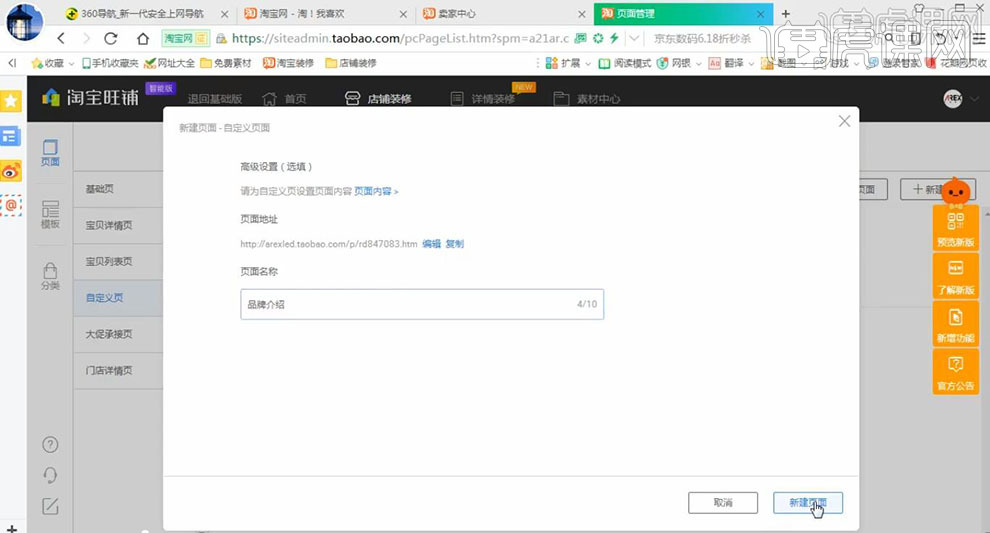
2.点击【页面管理】,点击【自定义页】,点击【页面装修】,点击【编辑】,点击【添加】,选择【留言板】与【品牌介绍】,点击【确定】。
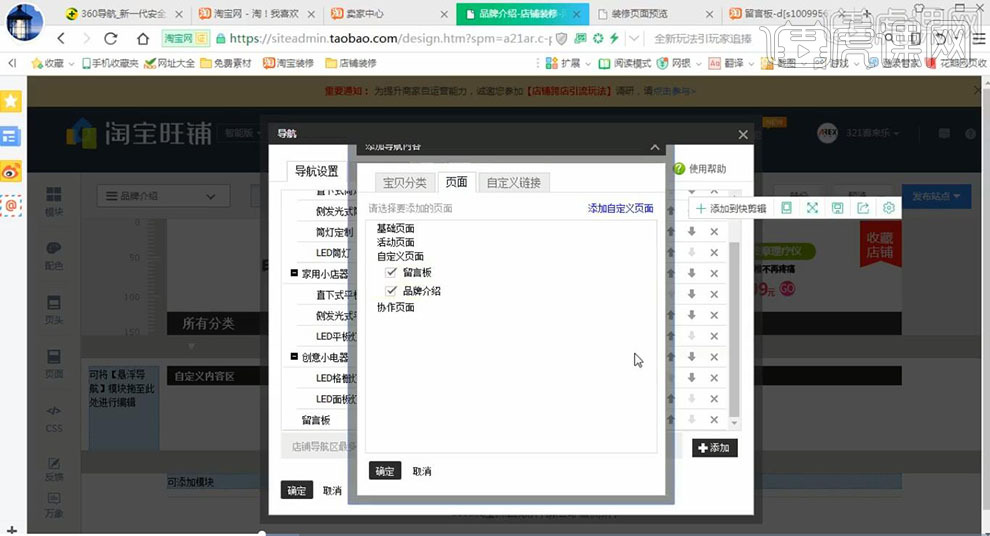
3.【导航】面板,将【留言板】与【品牌介绍】向下移动,具体如图示。
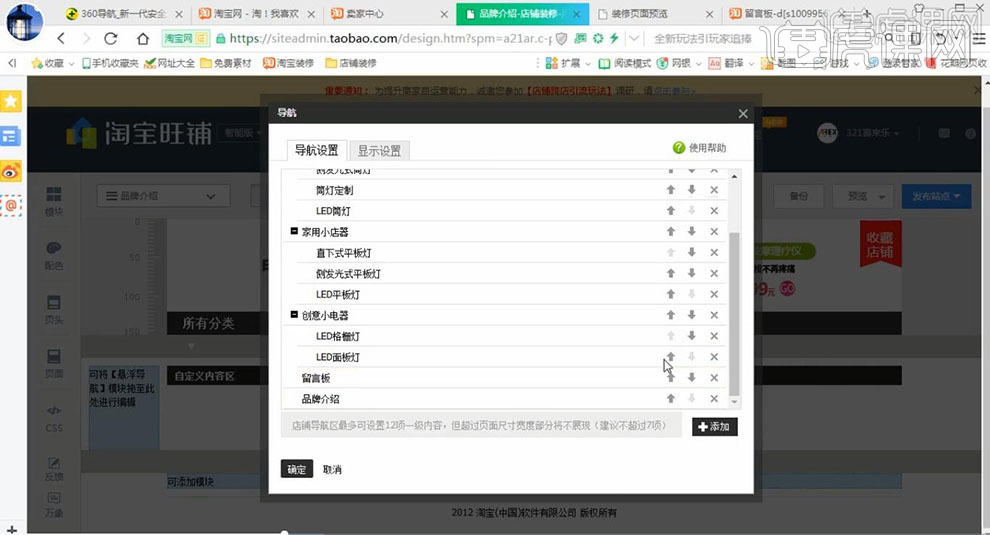
4.【打开】PS,【文件】-【新建】,调整【宽度】1920像素,【高度】150像素。使用【矩形工具】,画出【宽度】1920像素,【高度】30像素的矩形,【填充】333333,调整【位置】,具体如图示。
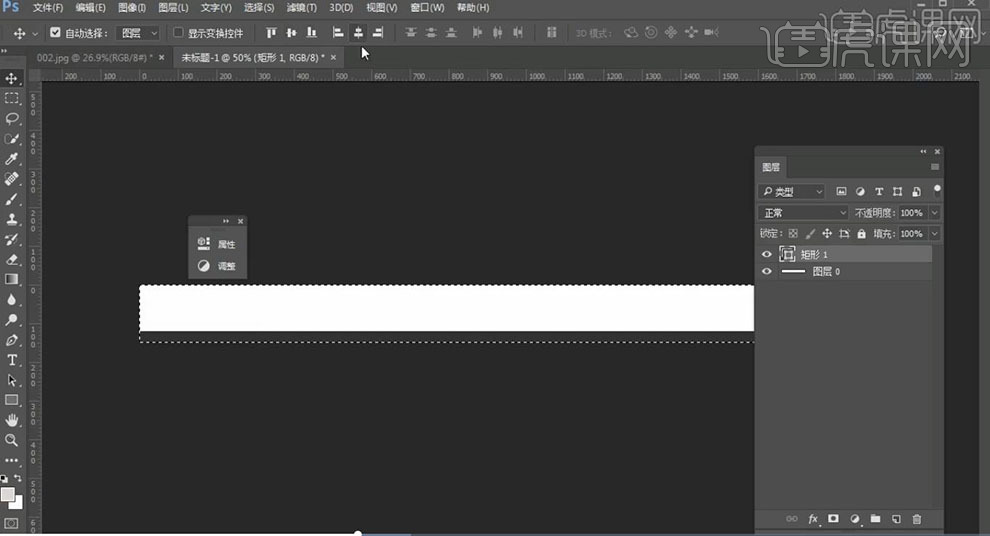
5.点击【文件】-【导出】-【存储为Web 所用格式】,调整【格式】JPEG,选择【输出位置】,具体如图示。
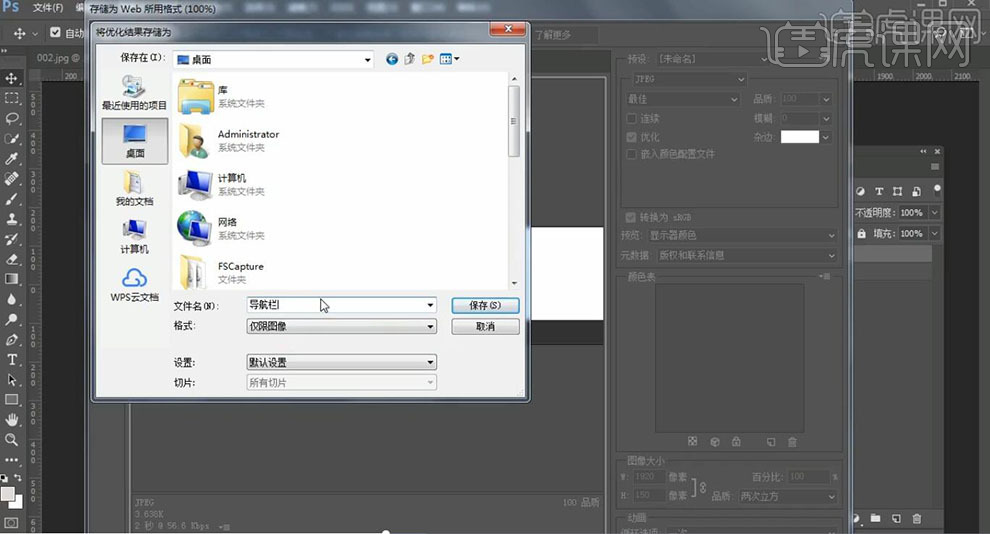
6.进入【淘宝网】,点击【品牌介绍】,点击【页头】,取消勾选【显示】页头背景色,点击【更换图】,选择【文件】,具体如图示。
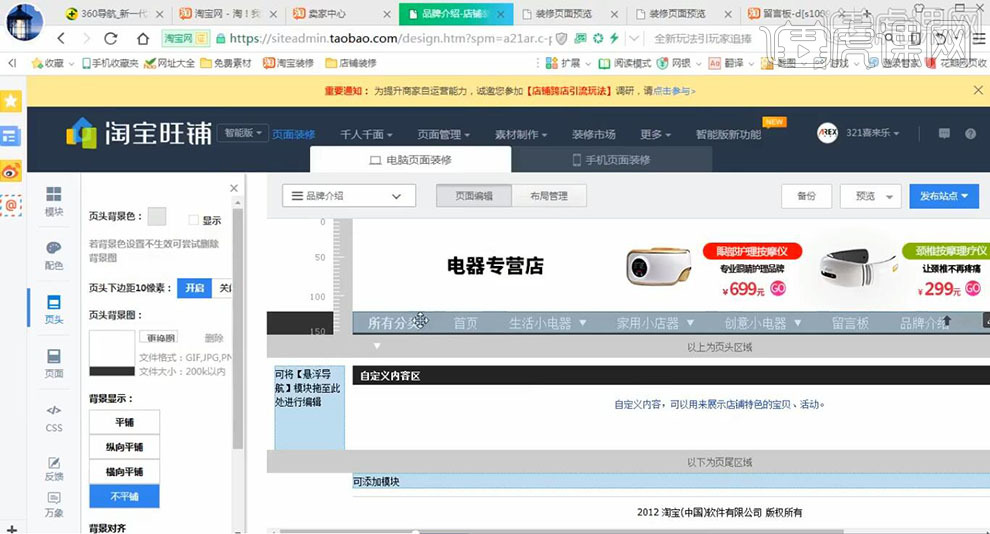
7.【打开】PS,【打开】素材,使用【矩形工具】,画出【宽度】1920像素,【高度】2850像素的矩形,【填充】红色。调整【W】950像素,调整【位置】,拉出【参考线】,【填充】白色,具体如图示。
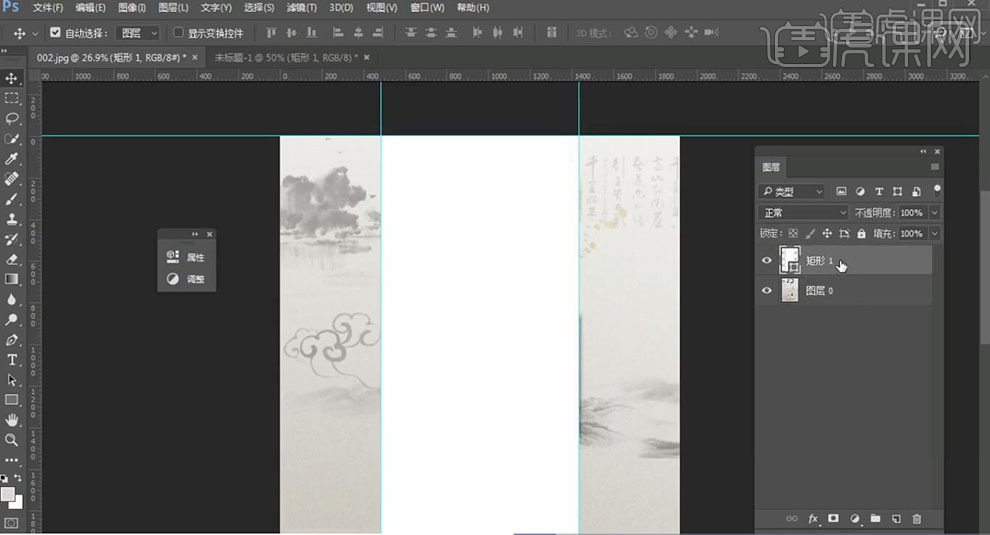
8.点击【文件】-【导出】-【存储为Web 所用格式】,调整【格式】JPEG,选择【输出位置】,具体如图示。
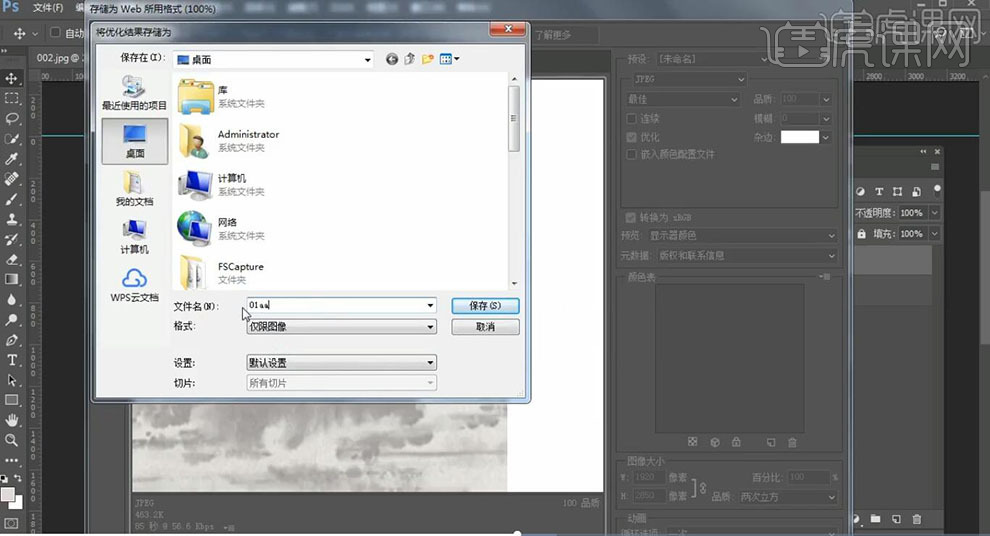
9.【隐藏】矩形填充,使用【切片工具】,点击【基于参考线的切片】。点击【文件】-【导出】-【存储为Web 所用格式】,选择【切片工具】,选择【02】,调整【格式】JPEG,【切片】选中的切片,具体如图示。
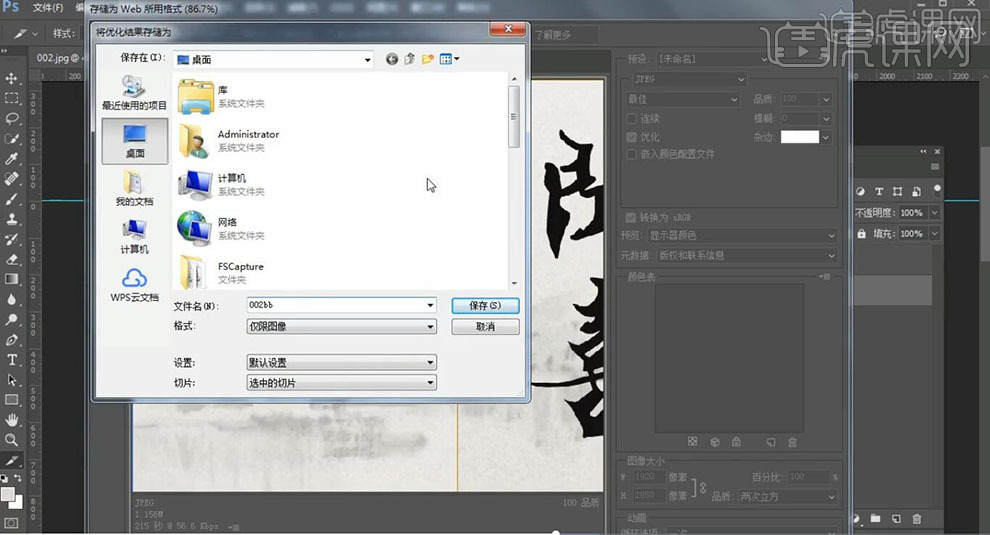
10.进入【淘宝网】,点击【图片空间】,点击【品牌介绍页面】文件夹,点击【上传图片】,选择【文件】,具体如图示。
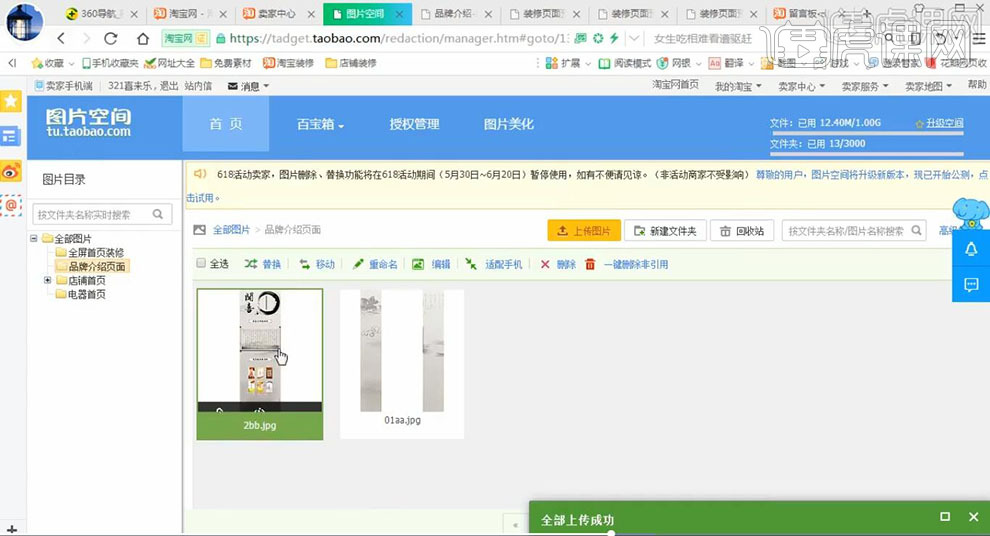
11.点击【店铺装修】,选择【自定义内容区】,点击【编辑】,粘贴【图片】链接,具体如图示。
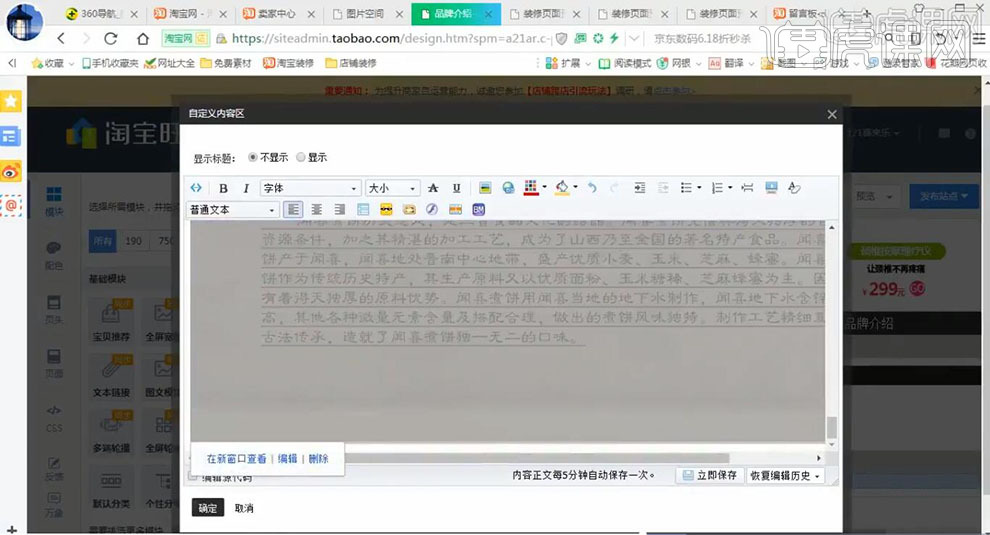
12.点击【页面】,取消【勾选】显示,点击【更换图】,选择【文件】,点击【不平铺】,选择【居中】,具体如图示。
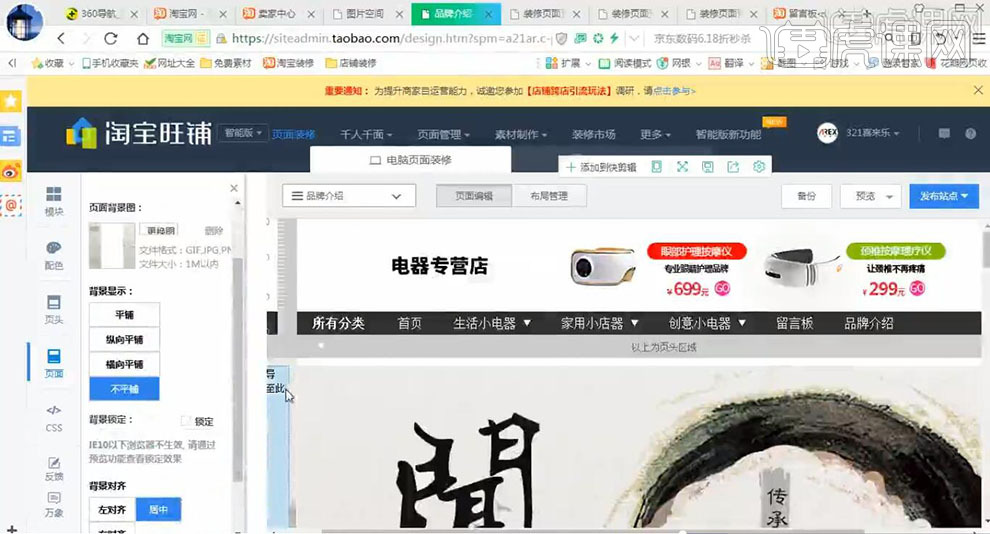
13.【打开】PS,【打开】素材,点击【视图】-【新建参考线】,调整【水平】150像素,具体如图示。
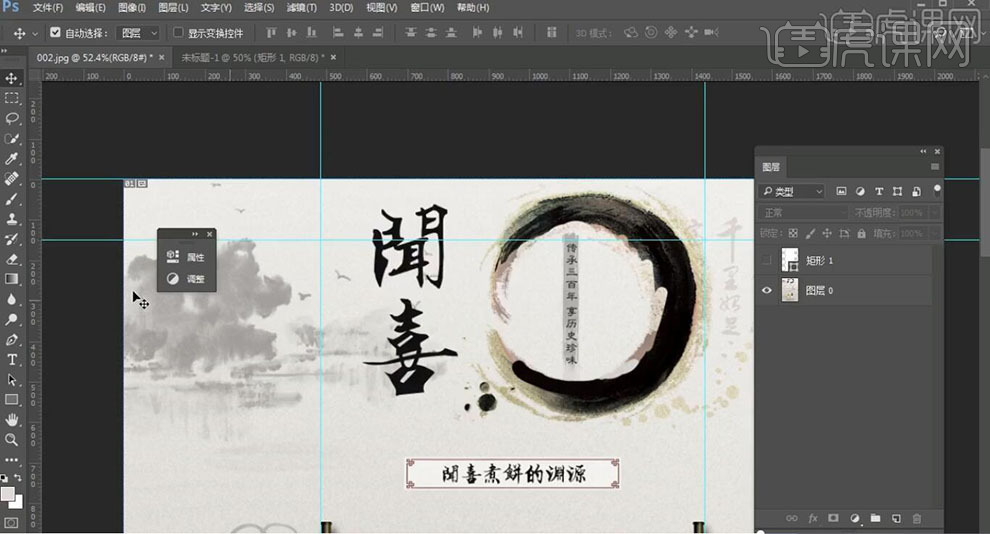
14.点击【图像】-【图像大小】,调整【高度】3000像素,【填充】白色,具体如图示。
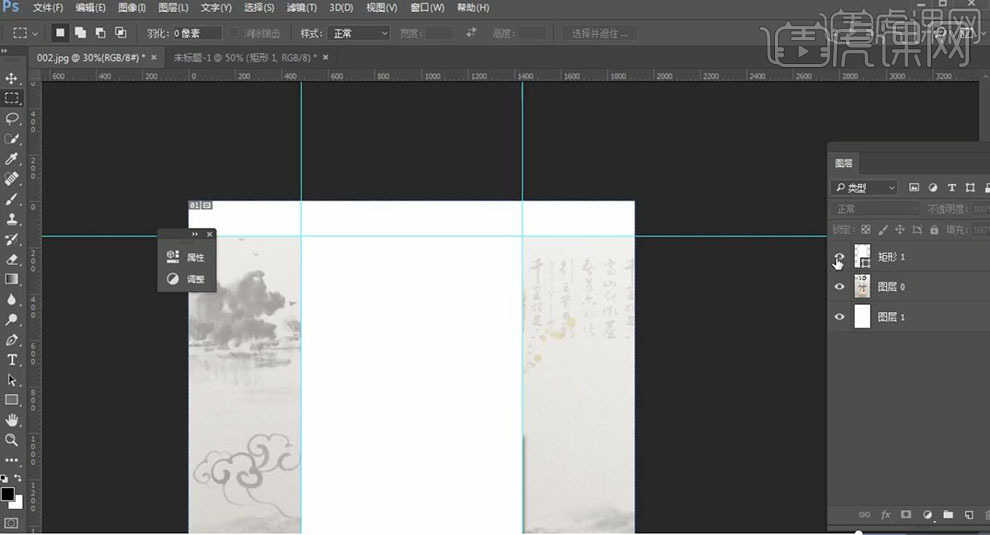
15.点击【文件】-【导出】-【存储为Web 所用格式】,调整【格式】JPEG,选择【输出位置】,具体如图示。
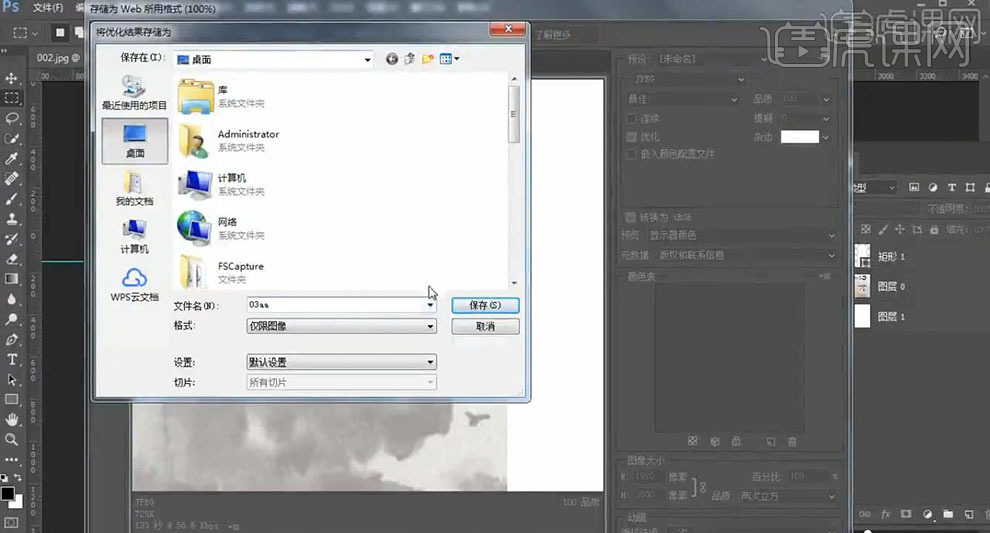
16.选择【页面】,点击【更换图】,选择【文件】,调整【不平铺】,【背景对齐】居中,具体如图示。
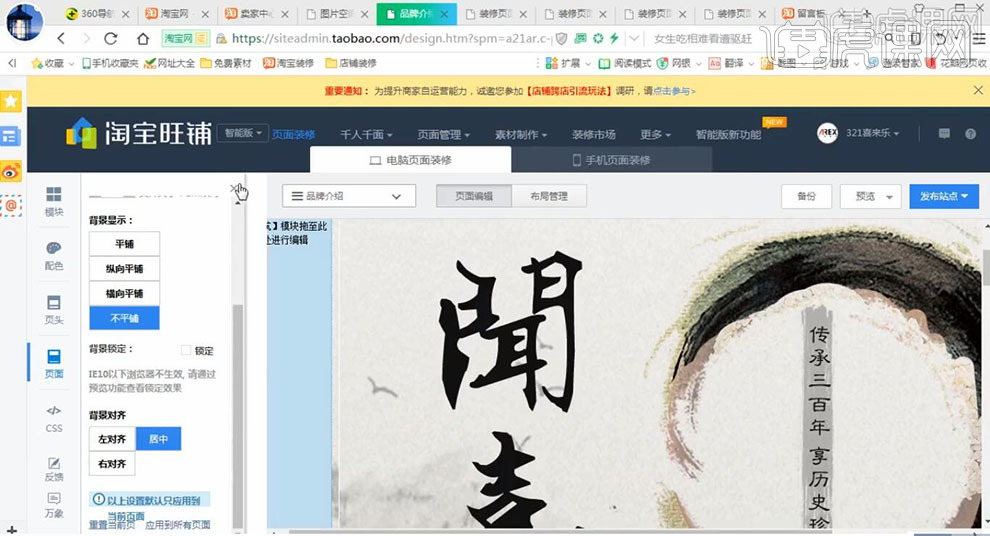
17.选择【留言板】,选择【页头】,点击【更换图】,选择【文件】,调整【不平铺】,【背景对齐】居中,具体如图示。
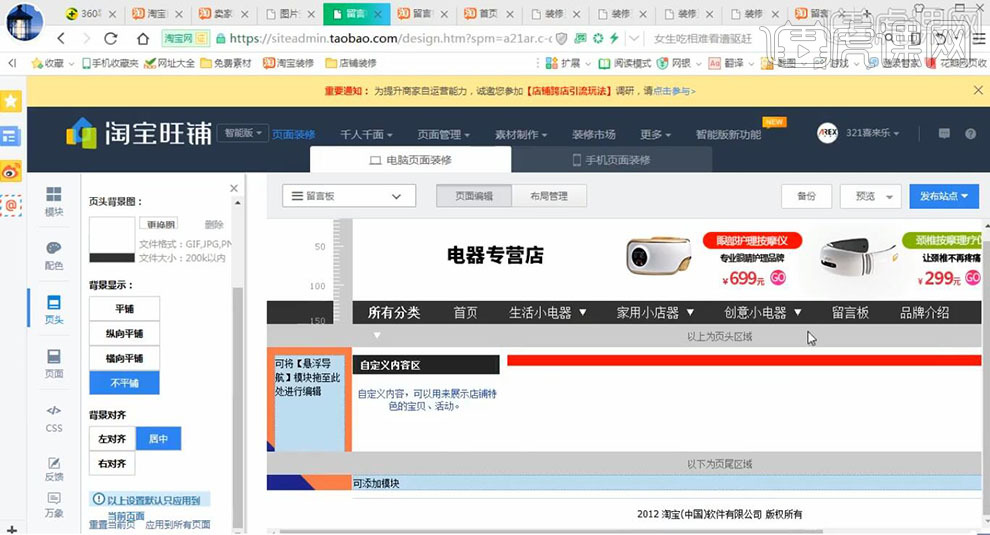
18.点击【预览】,具体如图示。